OptiFine è una delle migliori mod di ottimizzazione di Minecraft. In questa guida facile e veloce, lascia che ti insegni come installare OptiFine senza installare Java sul tuo computer Windows.
Come molti di voi sanno, OptiFine migliora le prestazioni complessive di Minecraft e aggiunge funzionalità aggiuntive come il supporto per Texture HD, shader, luci dinamiche, distanza di rendering variabile, controllo FPS e altro ancora. L’unico avvertimento è che devi avere Java installato per installare OptiFine. Tuttavia, cosa succede se non hai Java installato e non desideri installare Java solo per utilizzare OptiFine?
È qui che entra in gioco questa guida. Ti mostra un modo semplice per installare OptiFine senza prima installare Java. Per fare ciò, useremo OpenJDK (Java) che viene già fornito in bundle con Minecraft. Se te lo stai chiedendo, questo è il motivo per cui non devi installare Java per giocare a Minecraft.
I passaggi mostrati di seguito funzionerà sia per il normale launcher di Minecraft (win32) sia per il launcher di Minecraft scaricato da Microsoft Store.
Installa OptiFine senza Java
Useremo Java incluso con Minecraft per installare OptiFine senza installando nuovamente Java manualmente. Quindi, assicurati di aver installato Minecraft sul tuo computer. Successivamente, scarica OptiFine dal sito Web ufficiale e segui i passaggi seguenti.
Per prima cosa, avvia l’applicazione Terminale sul tuo computer Windows. Per farlo, premi il tasto Windows + la scorciatoia X e seleziona l’opzione Terminale.
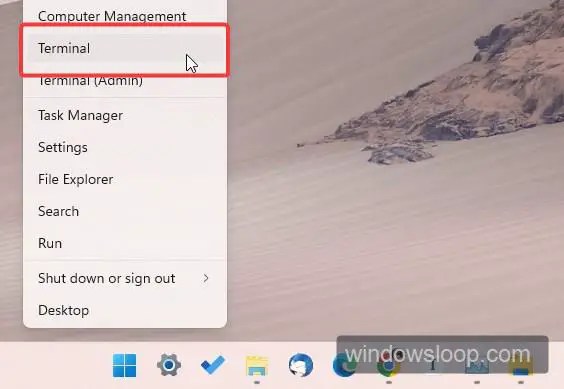
Dopo aver aperto la finestra Terminale, fai clic sull’icona a discesa sulla barra del titolo e seleziona Prompt dei comandi.
Se utilizzi Windows 10 o una versione precedente, puoi aprire il prompt dei comandi dal menu Start.
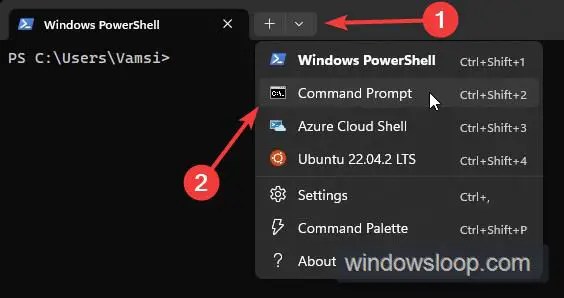
Nella finestra Terminale, esegui il comando seguente sostituendo”username”con il tuo nome utente Windows e il percorso OptiFine fittizio con il percorso effettivo del file OptiFine_x_x.jar.
“C:\Users\Username\AppData\Local\Packages \Microsoft.4297127D64EC6_8wekyb3d8bbwe\LocalCache\Local\runtime\java-runtime-gamma\windows-x64\java-runtime-gamma\bin\javaw.exe”-jar “C:\path\to\OptiFine_X.jar”
Nota: se per qualche motivo il comando precedente non ha funzionato, potrebbe essere possibile che la posizione del file javaw.exe sia diversa. In tal caso, è necessario modificare il percorso javaw.exe nel comando. Segui la sezione successiva per ottenere il percorso del file Java per il programma di avvio Minecraft di Microsoft Store.

Se stai utilizzando il vecchio launcher di Minecraft win32, esegui il comando seguente. Non dimenticare di sostituire il percorso OptiFine fittizio con il percorso effettivo del file OptiFine.x.x.jar.
“C:\Program Files (x86)\Minecraft Launcher\runtime\jre-x64 \bin\java.exe”-jar “C:\path\to\OptiFine_X.jar”
Non appena si esegue il comando, verrà visualizzata la finestra di installazione di OptiFine. Fai clic sul pulsante Installa.
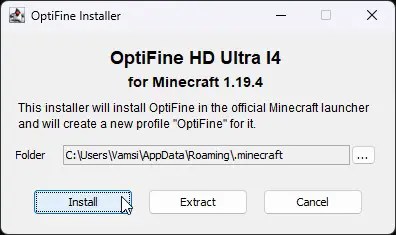
L’azione precedente installerà OptiFine. Fare clic sul pulsante Ok per chiudere la finestra OptiFine. Puoi anche chiudere la finestra Terminale/Prompt dei comandi.
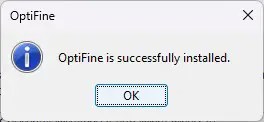
Ora, apri il programma di avvio di Minecraft e puoi giocare a Minecraft moddato OptiFine. In genere, la versione OptiFine di Minecraft dovrebbe essere selezionata per impostazione predefinita. In caso contrario, puoi selezionarlo dal menu a discesa delle installazioni.
Trova posizione file Java in Minecraft Launcher
A differenza del vecchio launcher Win32 Minecraft, la versione Microsoft Store è piuttosto profondamente integrata in Finestre. Ciò significa che è un po’più difficile trovare la posizione effettiva dell’eseguibile Java. La cosa buona è che, con un semplice trucco, puoi trovare la posizione del file eseguibile Java del launcher di Minecraft. Ecco come.
Prima di tutto, apri il programma di avvio di Minecraft e fai clic sul pulsante Riproduci per avviare il gioco. Una volta visualizzata la schermata di benvenuto del gioco Minecraft, fai clic con il pulsante destro del mouse sulla barra delle applicazioni e seleziona l’opzione”Gestione attività“. Questa azione aprirà Gestione attività.
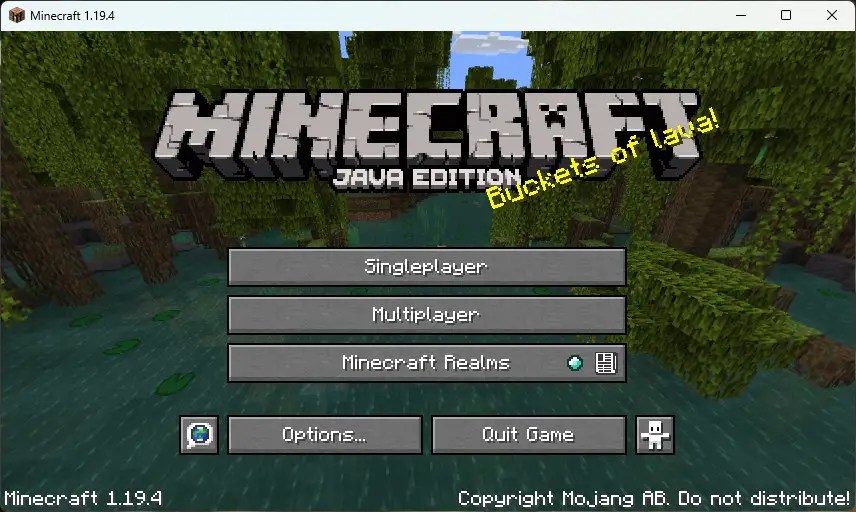
Successivamente, vai alla scheda Processi, fai clic con il pulsante destro del mouse sull’applicazione”OpenJDK Platform binary“e seleziona l’opzione”Apri posizione file“.
Nota: devi a volte potrebbe vedere il binario della piattaforma OpenJDK con nomi di file diretti come javaw.exe o java.exe.
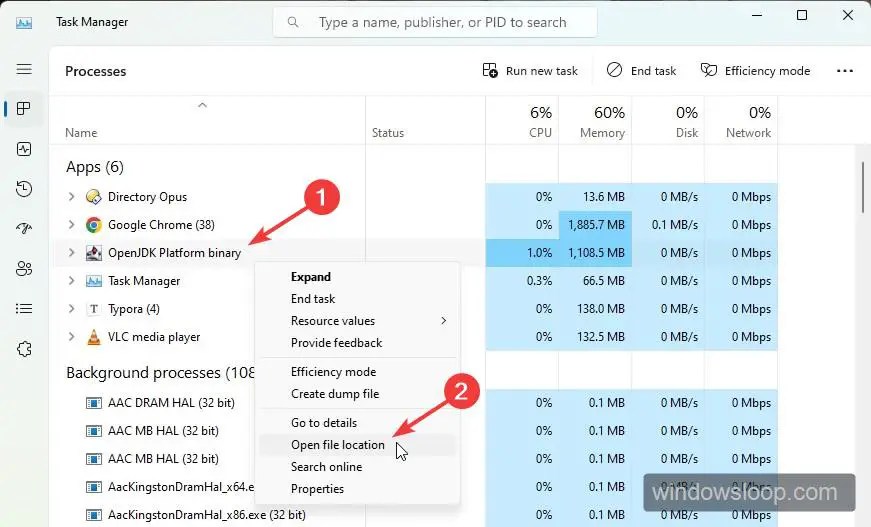
Non appena si seleziona l’opzione, verrà visualizzata la posizione effettiva del file in Esplora file. Fai clic con il pulsante destro del mouse sul file javaw.exe e seleziona l’opzione”Copia come percorso“per copiare il percorso completo del file negli appunti.
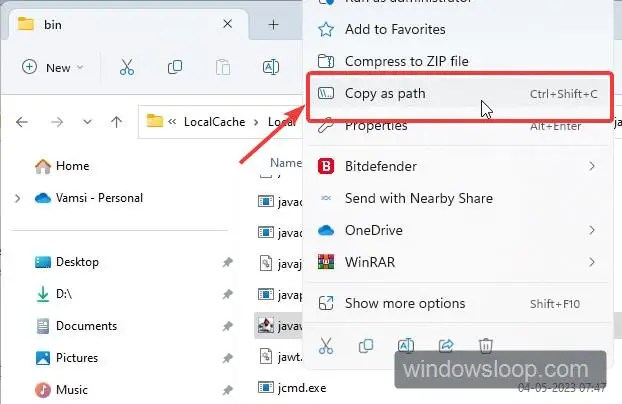
Se necessario, incolla il percorso nel Blocco note e salvalo come file di testo per Puoi utilizzare questo percorso nel comando precedente per installare OptiFine senza Java.
Nota: poiché Java non è più necessario per giocare a Minecraft, disinstalla Java se è installato.
—
Questo è tutto. È così semplice installare OptiFine senza prima installare di nuovo Java sul tuo computer.
Spero che questa semplice e facile guida pratica di Windows ti sia stata d’aiuto.
Se sei bloccato o hai bisogno di aiuto, invia un’e-mail e cercherò di aiutarti il più possibile.